ESRV programos klaidos taisymas.Exe

- 4915
- 1607
- Thomas Zemlak
Kai kurie vartotojai praneša apie klaidos pranešimą, kuriame yra ESRV.Exe kiekviename starte. Iš pradžių tai pasirodė „Windows 10“ prieigos prie techniniuose rinkiniuose, tačiau šiuolaikiniuose kompiuteriuose buvo nuspręsta. Dauguma vartotojų praneša apie kitą pranešimą kiekviename paleidime:
Svarbus. Jei spustelėsite gerai, klaida vis tiek dingsta, tačiau pasirodys kiekviename kitame paleidime.ESRV.EXE - taikymo klaida. Programa negalėjo pradėti teisingai (0xc0000142). Spustelėkite Gerai, jei norite uždaryti programą.
Statistika rodo, kad problema iškyla, kai vartotojas nustato didelį „Windows“ atnaujinimą arba atnaujinama į „Windows 10“ iš senos versijos.

ESRV klaidos taisymas.EXE paleidžiant programą.
Koks ESRV failas.Exe
„ESERV“ yra procesas, nurodantis „Intel“ vairuotojų atnaujinimą. Daugeliu atvejų problemos kyla dėl to, kad „Intel Drives“ atnaujinimas buvo neteisingai ištrintas arba rankiniu būdu apdorojamos vartotojas arba automatiškai naudojant „Windows“ atnaujinimo centrą įdiegdami sistemos atnaujinimą. Neteisingas pašalinimas paliks kai kuriuos elementus, kurie vis tiek gali sukelti procesą kiekviename pradžioje. Kadangi „Windows“ nebegali jo rasti ir paleisti (arba su ja susijęs procesas), vietoj jos bus rodoma ESRV programa ir programos įkėlimas. Kadangi „Intel“ sustabdė „Intel“ tvarkyklės atnaujinimo palaikymą ir pakeitė jį „Intel“ tvarkyklės ir palaikymo asistentu, „Windows Update“ bando pereiti savarankiškai. Tačiau šio proceso metu kažkas gali nutikti ne taip, o tai lemia, kad atsirado programos paleidimo klaida.
Klaidos taisymas paleidžiant ESRV programą.Exe
Jei taip pat susidursite su šia problema, tada rasite visus veiksmingus jos sprendimo būdus. Atlikite juos paeiliui, kol atsikratysite klaidos 0xc0000142, paleisdami ESRV programą.Exe.
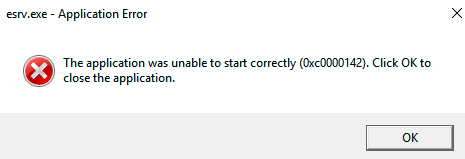
ESRV failų pervadinimas.Exe
Kai kuriems vartotojams pavyko išspręsti problemą, kad būtų galima pervardyti kiekvieną ESRV kopiją ir rankiniu būdu pakeisti failo plėtinį rankiniu būdu. Čia yra trumpas kiekvienos failo kopijos paieškos ir pervadinimo vadovas:
- Atidarykite laidininką ir gaukite prieigą prie disko C (arba skyriaus, kuriame saugomi „Windows“ failai). Viršutiniame dešiniajame paieškos lauko kampe įveskite „ESRV“.Exe ". Entel aplanke, esančiame „Program“ kataloge.
- Spustelėkite „Dight Pelės“ mygtuką Visos kopijos ir spustelėkite „pervardyti“. Tada tiesiog pridėkite ".Senas “prailginimo pabaigoje. Tai reikš, kad jūsų operacinė sistema dabar ignoruoja šį failą.
- Dialogo lange „Pervardyti“ spustelėkite „Taip“, kad patvirtintumėte pakeitimus.
- Perkraukite kompiuterį ir patikrinkite, ar gedimas grąžinamas kitame pradžioje.
Jei problemos vis dar atsiranda pradedant, pereikite prie šių metodų.
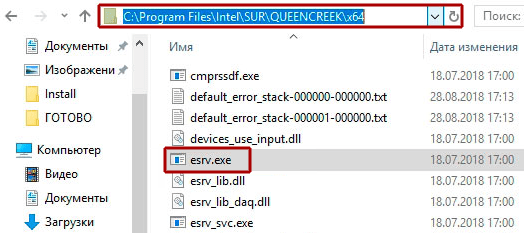
Programų, sukeliančių ESRV paleidimo klaidą, pašalinimas.Exe
Paprasčiausias būdas užkirsti kelią klaidoms ESRV.EXE yra programos, kuriai ji priklauso, pašalinimas - „Intel“ tvarkyklių atnaujinimas gali būti sąlygiškai pašalinti iš programų ir komponentų.
Svarbus. Jei nerimaujate dėl funkcionalumo praradimo pašalinę „Intel“ tvarkykles, nesijaudinkite. „Intel“ jau pakeitė senų vairuotojų atnaujinimą. „Windows“ turi automatiškai rasti ir įkelti naujausią versiją.Žemiau yra trumpas vadovas, kaip sustabdyti ESRV programos paleidimą kiekviena pradžia pašalinant „Intel“ tvarkyklės programinę įrangą:
- Paspauskite mygtuką „Windows+R“, kad atidarytumėte naują lango vykdymą. Įveskite „AppWiz“.CPL "ir spustelėkite" Enter ", kad atidarytumėte" programas ir komponentus ".
- Slinkite programų sąrašą, kad rastumėte „Intel“ tvarkyklės programinę įrangą.
- Spustelėkite „Intel“ tvarkyklės programinę įrangą su dešiniu pelės mygtuku ir pasirinkite „Ištrinti“. Tada vykdykite ekrano instrukcijas, kad visiškai pašalintumėte programinę įrangą iš savo sistemos.
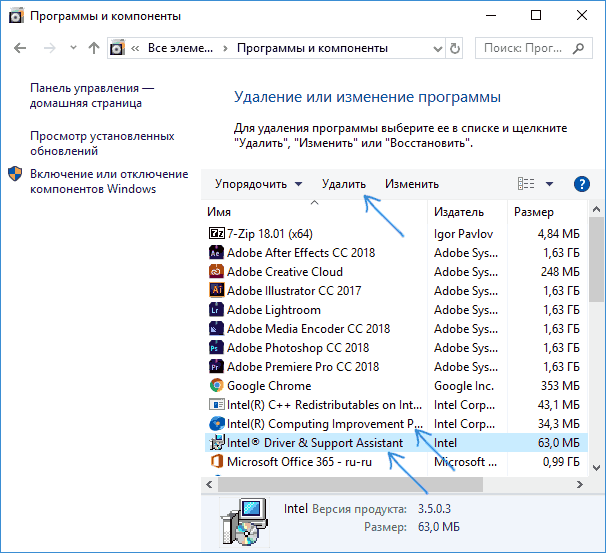
- Pašalinę „Intel“ tvarkyklės programinę įrangą, uždarykite „programas ir komponentus“ ir paleiskite kompiuterį iš naujo.
- Kitame pradžioje patikrinkite, ar gedimas grąžinamas.
Jei problema išspręsta, grįžkite į programas ir komponentus ir patikrinkite, ar „Intel“ tvarkyklės programinę įrangą pakeitė „Intel“ tvarkyklės ir palaikymo asistentas. Priešingu atveju naudingumą galite atsisiųsti rankiniu būdu iš oficialios svetainės. Jei vėl pasirodys klaida, pereikite prie kito patarimo.
Paslaugų atjungimas naudojant ESRV.Exe
Kitas būdas išspręsti „Windows 7“ problemą - Paslaugų išjungimas naudojant ESRV:
- Paspauskite „Win+R“ ir įveskite paslaugas, spustelėkite Enter; Bus atidarytas visų sistemos funkcijų sąrašas. Mus domina tik 3: „Intel“ sistemos naudojimo ataskaitų paslauga, „Intel Sur QC“ programinės įrangos turto tvarkyklė ir vartotojo energijos serverio paslauga „QueenCreek“.
- Raskite kiekvieną iš jų, atidarykite ypatybes dvigubu paspaudimu;
- Jei paslauga dabar aktyvi, pasirinkite „Stop“;
- Po to „išjungti“ ir „gerai“. Paruoštas!
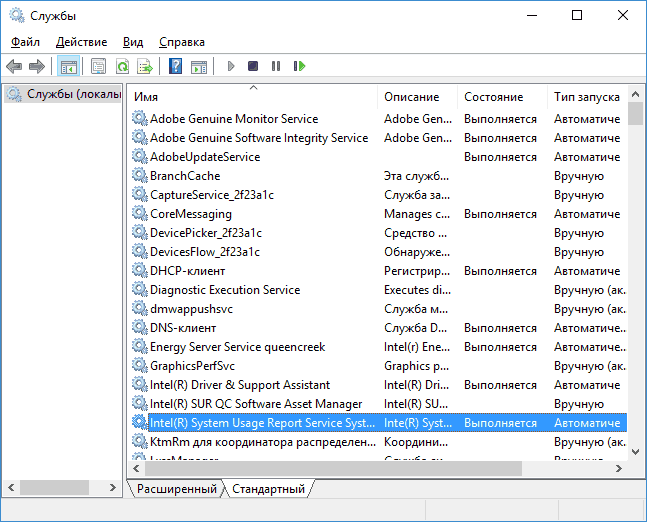
„Autoruns“ naudojimas, norint pašalinti automatinį pakrovimo klavišą, susijusį su ESRV.Exe
Jei nė vienas iš aukščiau išvardytų metodų nepašalino programos gedimo, turite pašalinti apkrovos klavišus, sukeliančius paslaugą. Apsvarstykite „Autoruns“ programos, skirtos ištrinti „Run“, „Runonce“, „Registry“ raktus ir įkrovos aplankų, pavyzdžio procesą. Kadangi problema kyla kiekviename pradžioje, problemą greičiausiai sukelia planuojama užduotis, kurią sukuria neteisingas „Deinstal“. Vykdykite žemiau esančią vadovybę, kad pašalintumėte ESRV automobilių sistemą, taip užkirsdami kelią šios klaidos atsiradimui:
- Atsisiųskite „Autoruns“ ir išpakuokite archyvą bet kurioje patogioje vietoje. Atidarykite aplanką, į kurį pašalinote turinį, ir du kartus spustelėkite „Autoruns“.Exe.
- Когд появится приветвенное окно, ничего нелайте, пока сисок "вен ететаостюteris ззржен эенэететеееčalizacija ки.
- Kai sąrašas yra visiškai užpildytas, spustelėkite „Ctrl+F“, kad paskambintumėte į paieškos funkciją. Paieškos lauke įveskite „ESRV“.exe “ir spustelėkite mygtuką„ Raskite toliau “.
- Tada spustelėkite dešinįjį pelės mygtuką išilgai pirmosios mėlynos spalvos reikšmės ir pasirinkite „Pašalinti“, kad pašalintumėte paleidimo elementą. Po to dar kartą paskambinkite paieškos funkcijai ir pakartokite procedūrą, kol bus nurodyti paleidimo elementai, kuriuose paminėtas ESRV failas.
Uždarykite „Autoruns“ ir paleiskite kompiuterį iš naujo. Kitą kartą pradėdami jums nebereikės jaudintis dėl programos paleidimo klaidos.
- « Klaidos įvedimo taško į UCRTBase nutraukimo procedūrą taisymas nebuvo rastas DLL bibliotekoje
- Diegimas ir konfigūracijos virtualus garso kabelis »

